Практическая работа 8
Цель: Приобретение и усовершенствование навыков создания 3D модели
Прежде чем приступить к созданию трехмерной модели любой детали, необходимо произвести анализ. Вы уже знаете, что анализ детали – это выделение простых геометрических тел, но этого порой недостаточно для быстрого и правильного формирования модели. Еще необходимо выбрать оптимальный метод построения и мысленно создать эскиз.
Анализ детали играет очень важную роль в построении 3D-объектов, так как он не только дает возможность создать деталь быстро и качественно, но и позволяет избежать ошибок в процессе моделирования и учитывать факторы, позволяющие быстро модифицировать деталь. Рассмотрим построение детали Опора 1 (рис. 1).
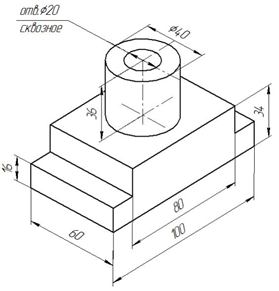
Рисунок 1
Данную деталь можно построить двумя способами:
1. разделить на простые геометрические тела и воспользоваться операциями Приклеить выдавливанием и Вырезать выдавливанием;
2. основание детали не делить на простые геометрические тела, а создать эскиз многоугольника, рассматривая деталь с главного вида (по стрелке).
Воспользуемся более простым вторым методом: включите компьютер;
запустите программу КОМПАС-3D;
выберите тип документа Деталь;
в Дереве построения щелчком ЛКМ укажите Плоскость XY;
ориентация Нормально к…;
– Эскиз панель Инструментов Текущее состояние.
– инструментальная панель Геометрия;
текущий масштаб на Инструментальной панели Вид М 1:1;
с помощью непрерывного ввода объекта и ортогонального черчения постройте эскиз основания детали (рис. 2);
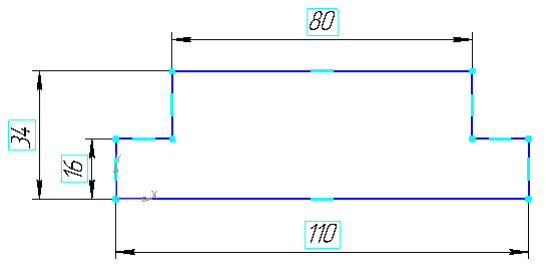
Рисунок 2
прервать команду;
– Эскиз панель Инструментов Текущее состояние.
Щелчком ЛКМ перейдите в режим трехмерного моделирования;
– операция Выдавливания инструментальная панель – Редактирование детали;
на панели Свойств на вкладке Параметры укажите прямое направление выдавливания (вверх), глубина выдавливания – на расстояние, в поле Расстояние 1 введите 60 мм;
на панели Свойств на вкладке Тонкая стенка укажите тип построения тонкой стенки – Нет;
– создайте объект;
На Инструментальной панели Вид выберите команду Полутоновое, Полутоновое с каркасом;
щелчком ЛКМ выделите верхнюю (вы укажите плоскость для дальнейшего построения – зеленая) (рис. 3).
– Эскиз;
с помощью команды Вспомогательная прямая найдите центр грани (рис. 4); постройте окружность радиусом 20 мм (∅ = 40) – рис. 5;
прервите команду;
– Эскиз панель Инструментов Текущее состояние.
Щелчком ЛКМ перейдите в режим трехмерного моделирования;
– приклеить Выдавливанием инструментальная панель – Редактирование детали;
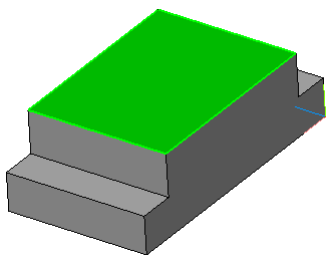
Рисунок 3
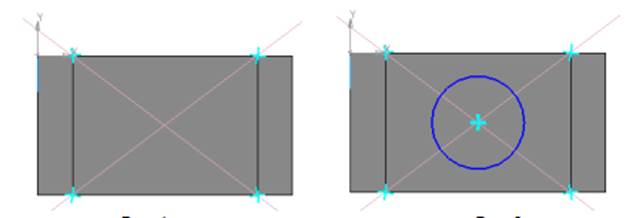
Рисунок 4 Рисунок 5
на панели Свойств на вкладке Параметры укажите прямое направление выдавливания (вверх), глубина выдавливания – на расстояние, в поле Расстояние 1 введите 36 мм;
– создайте объект;
щелчком ЛКМ выделите верхнюю грань цилиндра (вы укажите плоскость для дальнейшего построения – зеленая) – рис. 6;
– Эскиз;
постройте окружность радиусом 10 мм (∅ = 20). Воспользуйтесь глобальной привязкой Ближайшая точка (рис. 7);
прервать команду;
– Эскиз панель Инструментов Текущее состояние.
Щелчком ЛКМ перейдите в режим трехмерного моделирования;
– Вырезать выдавливанием инструментальная панель – Редактирование детали;
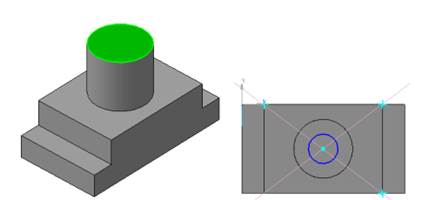
Рисунок 6 Рисунок 7
на панели Свойств на вкладке Параметры укажите прямое направление выдавливания (от нас), глубина выдавливания – Через все (отверстие свозное);
– создайте объект (рис. 8). Сохраните под именем Опора 1.
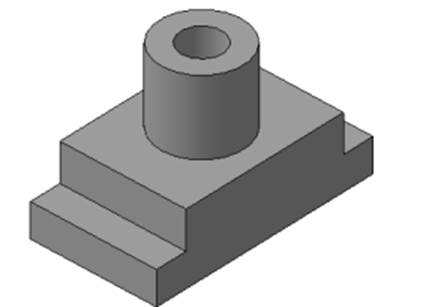
Рисунок 8
 2020-05-25
2020-05-25 433
433







